2022 TOYOTA PROACE android auto
[x] Cancel search: android autoPage 301 of 360

301
TOYOTA Pro Touch s navigačním systémem
12
Rádio: zobrazení seznamu stanic.Média: zobrazení seznamu skladeb.Rádio (stisknutí a podržení): aktualizace seznamu přijímaných stanic.
Nabídky
Připojená navigace
Zadání nastavení navigace a volba cílePoužití služeb v reálném čase, v závislosti na výbavě
Aplikaci
Některé aplikace je možné spustit v chytrém telefonu připojeném pomocí služby CarPlay® nebo Android Auto.Zkontrolujte stav připojení Bluetooth® a Wi-Fi.
Rádiová média
FM 87.5 MHz
Výběr zdroje zvuku nebo rádiové stanice nebo zobrazení fotografií
Telefon
Připojení telefonu prostřednictvím Bluetooth®, čtení zpráv a e-mailů a posílání rychlých zpráv
Nastavení
Konfigurace osobního profilu a/nebo zvuku (vyvážení, styl atd.) a zobrazení (jazyk, jednotky, datum, čas atd.)
Page 311 of 360
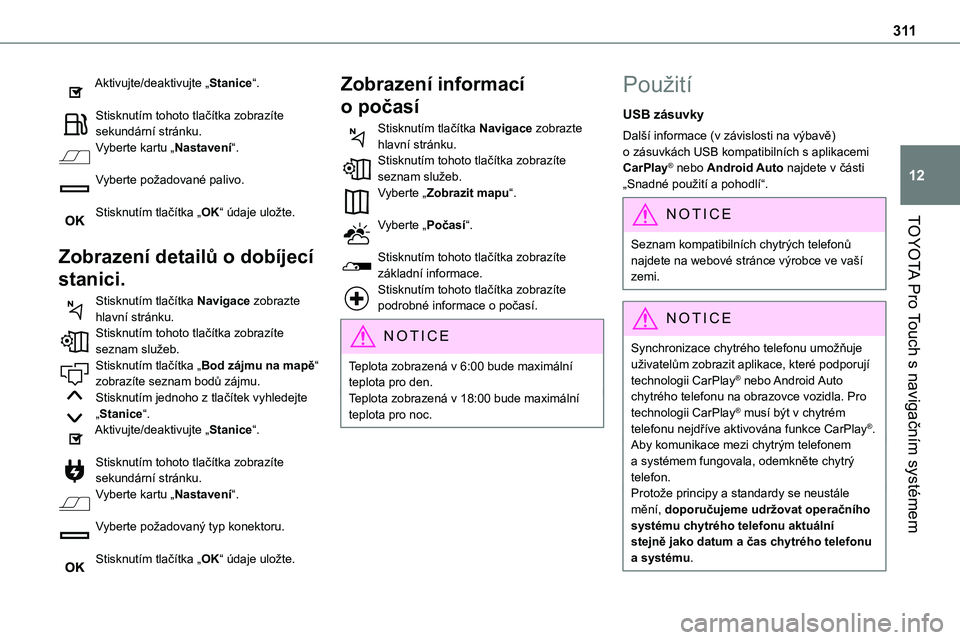
3 11
TOYOTA Pro Touch s navigačním systémem
12
Aktivujte/deaktivujte „Stanice“.
Stisknutím tohoto tlačítka zobrazíte sekundární stránku.Vyberte kartu „Nastavení“.
Vyberte požadované palivo.
Stisknutím tlačítka „OK“ údaje uložte.
Zobrazení detailů o dobíjecí
stanici.
Stisknutím tlačítka Navigace zobrazte hlavní stránku.Stisknutím tohoto tlačítka zobrazíte seznam služeb.Stisknutím tlačítka „Bod zájmu na mapě“ zobrazíte seznam bodů zájmu.Stisknutím jednoho z tlačítek vyhledejte „Stanice“.Aktivujte/deaktivujte „Stanice“.
Stisknutím tohoto tlačítka zobrazíte sekundární stránku.Vyberte kartu „Nastavení“.
Vyberte požadovaný typ konektoru.
Stisknutím tlačítka „OK“ údaje uložte.
Zobrazení informací
o počasí
Stisknutím tlačítka Navigace zobrazte hlavní stránku.Stisknutím tohoto tlačítka zobrazíte seznam služeb.Vyberte „Zobrazit mapu“.
Vyberte „Počasí“.
Stisknutím tohoto tlačítka zobrazíte základní informace.Stisknutím tohoto tlačítka zobrazíte podrobné informace o počasí.
NOTIC E
Teplota zobrazená v 6:00 bude maximální teplota pro den.Teplota zobrazená v 18:00 bude maximální teplota pro noc.
Použití
USB zásuvky
Další informace (v závislosti na výbavě) o zásuvkách USB kompatibilních s aplikacemi CarPlay® nebo Android Auto najdete v části „Snadné použití a pohodlí“.
NOTIC E
Seznam kompatibilních chytrých telefonů najdete na webové stránce výrobce ve vaší zemi.
NOTIC E
Synchronizace chytrého telefonu umožňuje uživatelům zobrazit aplikace, které podporují technologii CarPlay® nebo Android Auto chytrého telefonu na obrazovce vozidla. Pro technologii CarPlay® musí být v chytrém telefonu nejdříve aktivována funkce CarPlay®.Aby komunikace mezi chytrým telefonem a systémem fungovala, odemkněte chytrý telefon.Protože principy a standardy se neustále mění, doporučujeme udržovat operačního systému chytrého telefonu aktuální stejně jako datum a čas chytrého telefonu a systému.
Page 312 of 360
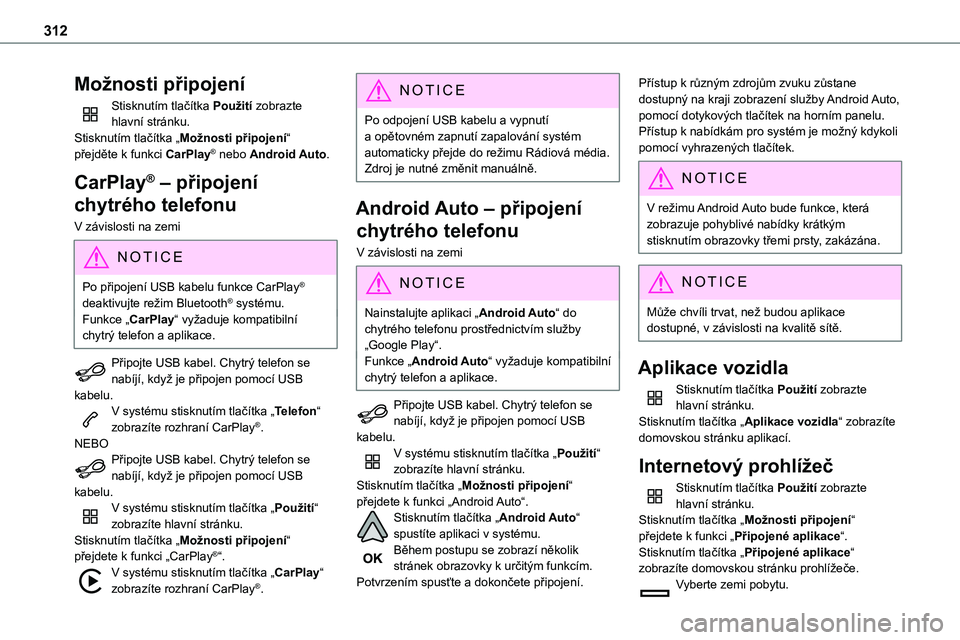
312
Možnosti připojení
Stisknutím tlačítka Použití zobrazte hlavní stránku.Stisknutím tlačítka „Možnosti připojení“ přejděte k funkci CarPlay® nebo Android Auto.
CarPlay® – připojení
chytrého telefonu
V závislosti na zemi
NOTIC E
Po připojení USB kabelu funkce CarPlay® deaktivujte režim Bluetooth® systému.Funkce „CarPlay“ vyžaduje kompatibilní chytrý telefon a aplikace.
Připojte USB kabel. Chytrý telefon se nabíjí, když je připojen pomocí USB kabelu.V systému stisknutím tlačítka „Telefon“ zobrazíte rozhraní CarPlay®.NEBOPřipojte USB kabel. Chytrý telefon se nabíjí, když je připojen pomocí USB kabelu.V systému stisknutím tlačítka „Použití“ zobrazíte hlavní stránku.
Stisknutím tlačítka „Možnosti připojení“ přejdete k funkci „CarPlay®“.V systému stisknutím tlačítka „CarPlay“ zobrazíte rozhraní CarPlay®.
NOTIC E
Po odpojení USB kabelu a vypnutí a opětovném zapnutí zapalování systém automaticky přejde do režimu Rádiová média. Zdroj je nutné změnit manuálně.
Android Auto – připojení
chytrého telefonu
V závislosti na zemi
NOTIC E
Nainstalujte aplikaci „Android Auto“ do chytrého telefonu prostřednictvím služby „Google Play“.Funkce „Android Auto“ vyžaduje kompatibilní chytrý telefon a aplikace.
Připojte USB kabel. Chytrý telefon se nabíjí, když je připojen pomocí USB kabelu.V systému stisknutím tlačítka „Použití“ zobrazíte hlavní stránku.Stisknutím tlačítka „Možnosti připojení“ přejdete k funkci „Android Auto“.Stisknutím tlačítka „Android Auto“
spustíte aplikaci v systému.Během postupu se zobrazí několik stránek obrazovky k určitým funkcím.Potvrzením spusťte a dokončete připojení.
Přístup k různým zdrojům zvuku zůstane dostupný na kraji zobrazení služby Android Auto, pomocí dotykových tlačítek na horním panelu.Přístup k nabídkám pro systém je možný kdykoli pomocí vyhrazených tlačítek.
NOTIC E
V režimu Android Auto bude funkce, která zobrazuje pohyblivé nabídky krátkým stisknutím obrazovky třemi prsty, zakázána.
NOTIC E
Může chvíli trvat, než budou aplikace dostupné, v závislosti na kvalitě sítě.
Aplikace vozidla
Stisknutím tlačítka Použití zobrazte hlavní stránku.Stisknutím tlačítka „Aplikace vozidla“ zobrazíte domovskou stránku aplikací.
Internetový prohlížeč
Stisknutím tlačítka Použití zobrazte hlavní stránku.Stisknutím tlačítka „Možnosti připojení“ přejdete k funkci „Připojené aplikace“.Stisknutím tlačítka „Připojené aplikace“ zobrazíte domovskou stránku prohlížeče.
Vyberte zemi pobytu.
Page 324 of 360
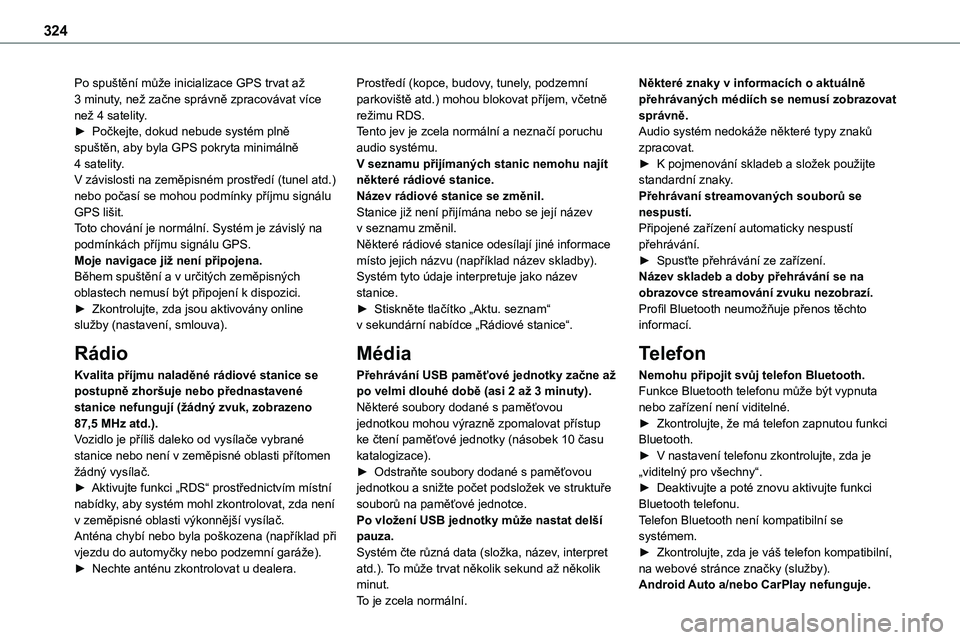
324
Po spuštění může inicializace GPS trvat až 3 minuty, než začne správně zpracovávat více než 4 satelity.► Počkejte, dokud nebude systém plně spuštěn, aby byla GPS pokryta minimálně 4 satelity.V závislosti na zeměpisném prostředí (tunel atd.) nebo počasí se mohou podmínky příjmu signálu GPS lišit.
Toto chování je normální. Systém je závislý na podmínkách příjmu signálu GPS.Moje navigace již není připojena.Během spuštění a v určitých zeměpisných oblastech nemusí být připojení k dispozici.► Zkontrolujte, zda jsou aktivovány online služby (nastavení, smlouva).
Rádio
Kvalita příjmu naladěné rádiové stanice se postupně zhoršuje nebo přednastavené stanice nefungují (žádný zvuk, zobrazeno 87,5 MHz atd.).Vozidlo je příliš daleko od vysílače vybrané stanice nebo není v zeměpisné oblasti přítomen žádný vysílač.► Aktivujte funkci „RDS“ prostřednictvím místní nabídky, aby systém mohl zkontrolovat, zda není v zeměpisné oblasti výkonnější vysílač.Anténa chybí nebo byla poškozena (například při vjezdu do automyčky nebo podzemní garáže).► Nechte anténu zkontrolovat u dealera.
Prostředí (kopce, budovy, tunely, podzemní parkoviště atd.) mohou blokovat příjem, včetně režimu RDS.Tento jev je zcela normální a neznačí poruchu audio systému.V seznamu přijímaných stanic nemohu najít některé rádiové stanice.Název rádiové stanice se změnil.Stanice již není přijímána nebo se její název
v seznamu změnil.Některé rádiové stanice odesílají jiné informace místo jejich názvu (například název skladby).Systém tyto údaje interpretuje jako název stanice.► Stiskněte tlačítko „Aktu. seznam“ v sekundární nabídce „Rádiové stanice“.
Média
Přehrávání USB paměťové jednotky začne až po velmi dlouhé době (asi 2 až 3 minuty).Některé soubory dodané s paměťovou jednotkou mohou výrazně zpomalovat přístup ke čtení paměťové jednotky (násobek 10 času katalogizace).► Odstraňte soubory dodané s paměťovou jednotkou a snižte počet podsložek ve struktuře souborů na paměťové jednotce.Po vložení USB jednotky může nastat delší pauza.Systém čte různá data (složka, název, interpret atd.). To může trvat několik sekund až několik minut.To je zcela normální.
Některé znaky v informacích o aktuálně přehrávaných médiích se nemusí zobrazovat správně.Audio systém nedokáže některé typy znaků zpracovat.► K pojmenování skladeb a složek použijte standardní znaky.Přehrávaní streamovaných souborů se nespustí.
Připojené zařízení automaticky nespustí přehrávání.► Spusťte přehrávání ze zařízení.Název skladeb a doby přehrávání se na obrazovce streamování zvuku nezobrazí.Profil Bluetooth neumožňuje přenos těchto informací.
Telefon
Nemohu připojit svůj telefon Bluetooth.Funkce Bluetooth telefonu může být vypnuta nebo zařízení není viditelné.► Zkontrolujte, že má telefon zapnutou funkci Bluetooth.► V nastavení telefonu zkontrolujte, zda je „viditelný pro všechny“.► Deaktivujte a poté znovu aktivujte funkci Bluetooth telefonu.Telefon Bluetooth není kompatibilní se systémem.► Zkontrolujte, zda je váš telefon kompatibilní, na webové stránce značky (služby).Android Auto a/nebo CarPlay nefunguje.
Page 325 of 360
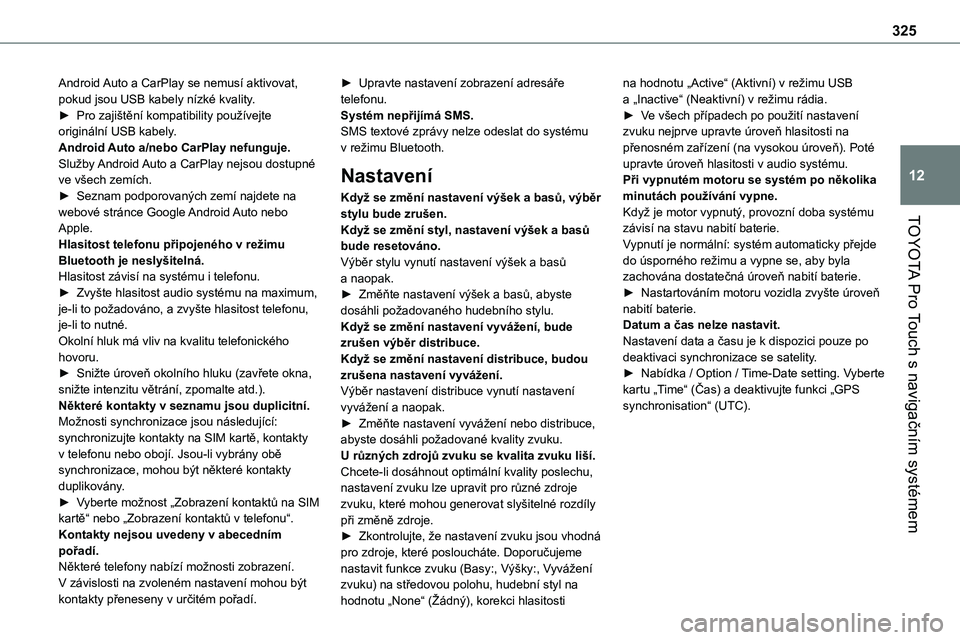
325
TOYOTA Pro Touch s navigačním systémem
12
Android Auto a CarPlay se nemusí aktivovat, pokud jsou USB kabely nízké kvality.► Pro zajištění kompatibility používejte originální USB kabely.Android Auto a/nebo CarPlay nefunguje.Služby Android Auto a CarPlay nejsou dostupné ve všech zemích.► Seznam podporovaných zemí najdete na webové stránce Google Android Auto nebo
Apple.Hlasitost telefonu připojeného v režimu Bluetooth je neslyšitelná.Hlasitost závisí na systému i telefonu.► Zvyšte hlasitost audio systému na maximum, je-li to požadováno, a zvyšte hlasitost telefonu, je-li to nutné.Okolní hluk má vliv na kvalitu telefonického hovoru.► Snižte úroveň okolního hluku (zavřete okna, snižte intenzitu větrání, zpomalte atd.).Některé kontakty v seznamu jsou duplicitní.Možnosti synchronizace jsou následující: synchronizujte kontakty na SIM kartě, kontakty v telefonu nebo obojí. Jsou-li vybrány obě synchronizace, mohou být některé kontakty duplikovány.► Vyberte možnost „Zobrazení kontaktů na SIM kartě“ nebo „Zobrazení kontaktů v telefonu“.Kontakty nejsou uvedeny v abecedním pořadí.Některé telefony nabízí možnosti zobrazení. V závislosti na zvoleném nastavení mohou být kontakty přeneseny v určitém pořadí.
► Upravte nastavení zobrazení adresáře telefonu.Systém nepřijímá SMS.SMS textové zprávy nelze odeslat do systému v režimu Bluetooth.
Nastavení
Když se změní nastavení výšek a basů, výběr stylu bude zrušen.
Když se změní styl, nastavení výšek a basů bude resetováno.Výběr stylu vynutí nastavení výšek a basů a naopak.► Změňte nastavení výšek a basů, abyste dosáhli požadovaného hudebního stylu.Když se změní nastavení vyvážení, bude zrušen výběr distribuce.Když se změní nastavení distribuce, budou zrušena nastavení vyvážení.Výběr nastavení distribuce vynutí nastavení vyvážení a naopak.► Změňte nastavení vyvážení nebo distribuce, abyste dosáhli požadované kvality zvuku.U různých zdrojů zvuku se kvalita zvuku liší.Chcete-li dosáhnout optimální kvality poslechu, nastavení zvuku lze upravit pro různé zdroje zvuku, které mohou generovat slyšitelné rozdíly při změně zdroje.► Zkontrolujte, že nastavení zvuku jsou vhodná pro zdroje, které posloucháte. Doporučujeme nastavit funkce zvuku (Basy:, Výšky:, Vyvážení zvuku) na středovou polohu, hudební styl na hodnotu „None“ (Žádný), korekci hlasitosti
na hodnotu „Active“ (Aktivní) v režimu USB a „Inactive“ (Neaktivní) v režimu rádia.► Ve všech případech po použití nastavení zvuku nejprve upravte úroveň hlasitosti na přenosném zařízení (na vysokou úroveň). Poté upravte úroveň hlasitosti v audio systému.Při vypnutém motoru se systém po několika minutách používání vypne.Když je motor vypnutý, provozní doba systému
závisí na stavu nabití baterie.Vypnutí je normální: systém automaticky přejde do úsporného režimu a vypne se, aby byla zachována dostatečná úroveň nabití baterie.► Nastartováním motoru vozidla zvyšte úroveň nabití baterie.Datum a čas nelze nastavit.Nastavení data a času je k dispozici pouze po deaktivaci synchronizace se satelity.► Nabídka / Option / Time-Date setting. Vyberte kartu „Time“ (Čas) a deaktivujte funkci „GPS synchronisation“ (UTC).
Page 327 of 360
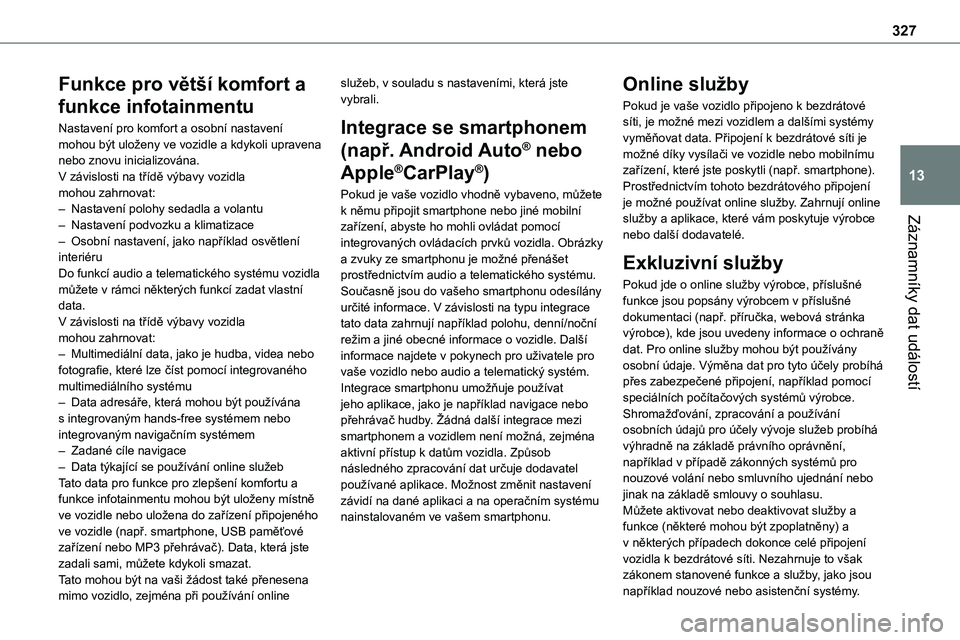
327
Záznamníky dat událostí
13
Funkce pro větší komfort a
funkce infotainmentu
Nastavení pro komfort a osobní nastavení mohou být uloženy ve vozidle a kdykoli upravena nebo znovu inicializována. V závislosti na třídě výbavy vozidla mohou zahrnovat: – Nastavení polohy sedadla a volantu
– Nastavení podvozku a klimatizace – Osobní nastavení, jako například osvětlení interiéru Do funkcí audio a telematického systému vozidla můžete v rámci některých funkcí zadat vlastní data. V závislosti na třídě výbavy vozidla mohou zahrnovat: – Multimediální data, jako je hudba, videa nebo fotografie, které lze číst pomocí integrovaného multimediálního systému – Data adresáře, která mohou být používána s integrovaným hands-free systémem nebo integrovaným navigačním systémem – Zadané cíle navigace – Data týkající se používání online služeb Tato data pro funkce pro zlepšení komfortu a funkce infotainmentu mohou být uloženy místně ve vozidle nebo uložena do zařízení připojeného ve vozidle (např. smartphone, USB paměťové zařízení nebo MP3 přehrávač). Data, která jste zadali sami, můžete kdykoli smazat. Tato mohou být na vaši žádost také přenesena mimo vozidlo, zejména při používání online
služeb, v souladu s nastaveními, která jste vybrali.
Integrace se smartphonem
(např. Android Auto® nebo
Apple®CarPlay®)
Pokud je vaše vozidlo vhodně vybaveno, můžete k němu připojit smartphone nebo jiné mobilní
zařízení, abyste ho mohli ovládat pomocí integrovaných ovládacích prvků vozidla. Obrázky a zvuky ze smartphonu je možné přenášet prostřednictvím audio a telematického systému. Současně jsou do vašeho smartphonu odesílány určité informace. V závislosti na typu integrace tato data zahrnují například polohu, denní/noční režim a jiné obecné informace o vozidle. Další informace najdete v pokynech pro uživatele pro vaše vozidlo nebo audio a telematický systém.Integrace smartphonu umožňuje používat jeho aplikace, jako je například navigace nebo přehrávač hudby. Žádná další integrace mezi smartphonem a vozidlem není možná, zejména aktivní přístup k datům vozidla. Způsob následného zpracování dat určuje dodavatel používané aplikace. Možnost změnit nastavení závidí na dané aplikaci a na operačním systému nainstalovaném ve vašem smartphonu.
Online služby
Pokud je vaše vozidlo připojeno k bezdrátové síti, je možné mezi vozidlem a dalšími systémy vyměňovat data. Připojení k bezdrátové síti je možné díky vysílači ve vozidle nebo mobilnímu zařízení, které jste poskytli (např. smartphone). Prostřednictvím tohoto bezdrátového připojení je možné používat online služby. Zahrnují online služby a aplikace, které vám poskytuje výrobce
nebo další dodavatelé.
Exkluzivní služby
Pokud jde o online služby výrobce, příslušné funkce jsou popsány výrobcem v příslušné dokumentaci (např. příručka, webová stránka výrobce), kde jsou uvedeny informace o ochraně dat. Pro online služby mohou být používány osobní údaje. Výměna dat pro tyto účely probíhá přes zabezpečené připojení, například pomocí speciálních počítačových systémů výrobce. Shromažďování, zpracování a používání osobních údajů pro účely vývoje služeb probíhá výhradně na základě právního oprávnění, například v případě zákonných systémů pro nouzové volání nebo smluvního ujednání nebo jinak na základě smlouvy o souhlasu. Můžete aktivovat nebo deaktivovat služby a funkce (některé mohou být zpoplatněny) a v některých případech dokonce celé připojení vozidla k bezdrátové síti. Nezahrnuje to však zákonem stanovené funkce a služby, jako jsou například nouzové nebo asistenční systémy.
Page 333 of 360

333
Abecední pořadí
Parkovací asistent vzadu s vizuální a zvukovou signalizací 196Plnění aditiva AdBlue® 224, 228Pneumatiky 226, 270Počitadlo 175Pojistková skřínka v motorovém prostoru 251, 253Pojistková skřínka v palubní desce 251
Pojistky 251–253Pokles tlaku v pneumatikách (detekce) 172Pokyny pro údržbu 206, 231Poloha "stolek" 55Port USB 276, 291, 316Posuvná sklopná deska 85–88Pracovní stolek 64Přednastavení teploty v prostoru pro cestující (BEV Elektrické vozidlo) 28, 99Přední lavice 2-místná 57, 120Přední stěrače 107–108Přehrávač Apple® 278, 291, 317Přehrávač CD MP3 277Přeřazení na volnoběh 230, 258Převodovka automatická 162, 164–168, 171, 226, 256Převodovka mechanická 162–163, 171, 226Přídavné topení 51, 96–97Příležitostné huštění (s pomocí sady) 236–239Připojení Android Auto 293, 312Připojení Apple CarPlay 292, 312Připojení Bluetooth 280, 293–294, 313, 318–319
Připojení k síti Wi-Fi 313–314Přístrojová deska 10, 175Přístup ke 3. řadě 66, 68Přístup k rezervnímu kolu 241–242Přívěs 11 6, 218Prodloužená kabina pevná 75–76Prodloužená kabina skládací 76Profily 295, 321
Programovatelné topení 28, 51, 96–97, 99Programy údržby 18, 225, 227Protiblokovací systém kol (ABS) 11 4–11 5Protiprokluzový systém kol (ASR) 11 5, 11 8Průhledový displej 176, 176–177Pyrotechnický předpínač (bezpečnostní pásy) 121
R
Radar (výstrahy) 174Řadicí páka mechanické převodovky 163Rádio 273–274, 288–289, 291, 314–315RDS 289, 315REF 11 4Regenerace filtru pevných částic 225Regulace podle rozpoznaného omezení rychlosti 179–180Regulátor rychlosti (tempomat) 177, 179–180, 183–185Rekuperace energie 21, 169Rekuperační brzdění (zpomalování pomocí brzdění motorem) 168–169
Reostat osvětlení 23Resetování systému detekce poklesu tlaku v pneumatikách 173Rezervní kolo 172, 226, 240–242, 245Režim ECO 169Režim napájení 169Režim odlehčení 217Režim Sport 169
Režim úspory energie 217Řízení 151–152Řízení stability přívěsu (TSM) 11 6Řízení stability vozidla (VSC) 11 4, 11 8Roletky 85Rozhlasová stanice 273, 288–289, 314–315Rozměry 267Rozpoznávání omezené rychlosti 178–179, 181, 184, 187–189Rychlá veřejná nabíjecí stanice 207, 214Rychlé zprávy 320
S
Sada hands free 279, 293–294, 318Sada pro nouzovou opravu proražené pneumatiky 237–239Sada pro provizorní opravu pneumatiky 236–239Samolepky pro zákaznickou úpravu 233Schéma zobrazování 292Schránka na nářadí 235–236SCR (selektivní katalytická redukce) 21, 227